بحـث
المواضيع الأخيرة
المواضيع الأكثر شعبية
أفضل 10 أعضاء في هذا الأسبوع
| لا يوجد مستخدم |
أفضل 10 أعضاء في هذا المنتدى
| نجلاء السويكت | ||||
| جوري القحطاني | ||||
| ايلاف القحطاني | ||||
| دلوعة المتوسطة ^__^ | ||||
| futoon al-otaibi | ||||
| Admin | ||||
| youmna mahdi | ||||
| *غادة القاضي* | ||||
| منيرة عادل | ||||
| حنين قازاني |
أفضل 10 أعضاء في هذا الشهر
| لا يوجد مستخدم |
أفضل 10 فاتحي مواضيع
| نجلاء السويكت | ||||
| ساعد وطني | ||||
| Admin | ||||
| daliazain | ||||
| ساهير | ||||
| youmna mahdi | ||||
| جوري القحطاني | ||||
| Naeima Abdel Maguid | ||||
| ريم زكريا شوقي | ||||
| ايلاف القحطاني |
كيف اتعلم الفوتوشوب؟؟
4 مشترك
صفحة 1 من اصل 1
 كيف اتعلم الفوتوشوب؟؟
كيف اتعلم الفوتوشوب؟؟
ماهو الفوتوشوب ؟؟
هو برنامج متطور لمعالجة للصور ويعتمد على مبدأ الـ pixel في عمله (كل صورة يعاملها الفوتوشوب على أنها مجموعة من النقاط pixels ) وكل عمليات المعالجة على الصور تتم بالاستفادة من مبدأ الطبقات layers
ماهو مبدأ الطبقات layers :
كما نتذكر من أيام المرحلة الابتدائية فقد كنا نتعامل مع ورق الأشغال (ورق ملون كل ورقة بلون ونقص كل ورقة بشكل مناسب ثم نلصقها فوق بعضها على ورق ابيض ليتشكل لدينا منظر طبيعي أو شكل هندسي)
وبنفس الطريقة فالفوتوشوب عندما نفتح صورة جديدة بداخله فإنه يعتبرها طبقة ويمكن فيما بعد إضافة طبقات أخرى فوقها فإذا أضفنا نص مثلا فإنه يضاف في طبقة مستقلة فوق الطبقة القديمة وهكذا...
قد يخطر على البال سؤال بسيط :مافائدة الطبقات ؟!
إنه سؤال مشروع لمن يبدأ في الفوتوشوب وإليك الإجابة :
إن استعمال طبقة لكل إضافة نجريها على الصورة يجعل عملية التعديل أسهل بكثير حيث بفرض أن التعديل لم يعجبك فإنك وكما سترى لاحقا ستستطيع أن تخفي هذه الطبقة الغير مناسبة أو تحذفها بسهولة وهكذا ...وتخيل أن الطبقات غير مستخدمة ؟؟؟مثل برنامج الرسام وتخيل مدى الصعوبة التي ستواجهها في عملك ...
كيف اتعلم الفوتوشوب؟؟
ان تعلم الفوتوشوب سهل ومرن ويقسم إلى عدة مراحل يجب المرور من خلالها بنجاح
أولا : التعرف إلى الواجهة كاملة ووظائف الأدوات المستخدمة في كل عمليات المعالجة .
ثانيا : الإطلاع على القوائم ومحتوياتها من الأوامر الهامة
ثالثا : اختصارات لوحة المفاتيح المستخدمة في كل مراحل العمل .
رابعا : التعرف على الفلاتر
خامسا : البدء بالممارسة العملية وهي أهم مرحلة وتمتد على أوقات كثيرة ولايمكن للمرء أن يقول أنه قد ختم هذه المرحلة لانها لامتناهية فالأفكار التي قد تتعلمها بالتمارين كثيرة جدا
هو برنامج متطور لمعالجة للصور ويعتمد على مبدأ الـ pixel في عمله (كل صورة يعاملها الفوتوشوب على أنها مجموعة من النقاط pixels ) وكل عمليات المعالجة على الصور تتم بالاستفادة من مبدأ الطبقات layers
ماهو مبدأ الطبقات layers :
كما نتذكر من أيام المرحلة الابتدائية فقد كنا نتعامل مع ورق الأشغال (ورق ملون كل ورقة بلون ونقص كل ورقة بشكل مناسب ثم نلصقها فوق بعضها على ورق ابيض ليتشكل لدينا منظر طبيعي أو شكل هندسي)
وبنفس الطريقة فالفوتوشوب عندما نفتح صورة جديدة بداخله فإنه يعتبرها طبقة ويمكن فيما بعد إضافة طبقات أخرى فوقها فإذا أضفنا نص مثلا فإنه يضاف في طبقة مستقلة فوق الطبقة القديمة وهكذا...
قد يخطر على البال سؤال بسيط :مافائدة الطبقات ؟!
إنه سؤال مشروع لمن يبدأ في الفوتوشوب وإليك الإجابة :
إن استعمال طبقة لكل إضافة نجريها على الصورة يجعل عملية التعديل أسهل بكثير حيث بفرض أن التعديل لم يعجبك فإنك وكما سترى لاحقا ستستطيع أن تخفي هذه الطبقة الغير مناسبة أو تحذفها بسهولة وهكذا ...وتخيل أن الطبقات غير مستخدمة ؟؟؟مثل برنامج الرسام وتخيل مدى الصعوبة التي ستواجهها في عملك ...
كيف اتعلم الفوتوشوب؟؟
ان تعلم الفوتوشوب سهل ومرن ويقسم إلى عدة مراحل يجب المرور من خلالها بنجاح
أولا : التعرف إلى الواجهة كاملة ووظائف الأدوات المستخدمة في كل عمليات المعالجة .
ثانيا : الإطلاع على القوائم ومحتوياتها من الأوامر الهامة
ثالثا : اختصارات لوحة المفاتيح المستخدمة في كل مراحل العمل .
رابعا : التعرف على الفلاتر
خامسا : البدء بالممارسة العملية وهي أهم مرحلة وتمتد على أوقات كثيرة ولايمكن للمرء أن يقول أنه قد ختم هذه المرحلة لانها لامتناهية فالأفكار التي قد تتعلمها بالتمارين كثيرة جدا
نجلاء السويكت- أميرة

- عدد المساهمات : 4192
تاريخ التسجيل : 31/08/2008
 رد: كيف اتعلم الفوتوشوب؟؟
رد: كيف اتعلم الفوتوشوب؟؟
شرح قوائم الفوتو شوب
قوائم الفوتو شوب ومهام كل اداة حيث ان دراسة قوائم الفوتو شوب وفهمها بشكل جيد يجعلك تتحكم في الأدوات المتاحة بشكل جيد
FileMune
New : يفتح هذا الأمر مربع حوارملف جديد ... و يستخدم عند إنشاء تصميم جديد
Open : يفتح هذا الأمر مربع استعراض للجهاز ... يمكّنك من فتح أي صورة على الفوتوشوب
Open As : يحدد هذا الأمر امتداد الصورة التي تريد فتحها
save:يقوم هذا الامر بحفظ الصورة بعد اجراء التغيير عليها
Close : يغلق هذا الأمر الصورة الموجودة في أرض العمل
save as: يتيح هذا الأمر حفظ الصورة باسم آخر .
(في الإصدار السادس و السابع) يمكّنك هذا الأمر حفظ نسخة من التصميم على امتدادات مختلفة
save copy as: هذا الأمر موجود في الإصدار الخامس ...
يتيح هذا الأمر حفظ نسخة من التصميم على امتدادات مختلفة
Revert : يستخدم ها الأمر إذا قمت بتغيرات على الملف و لم تحفظها و ترغب بالعودة إلى آخر نسخة محفوظة
Place : يتيح هذا الأمر إدراج صورة على التصميم في طبقة جديدة
Import : يقوم هذا الأمر بفتح الملفات المحفوظة في التنسيقات
التي تستخدم وحدات استيراد التوصيل و يحتوي على أمر التحرير السريع
Export: يقوم هذا الأمر بتصدير الملفات إل تنسيقات مختلفة بإستخدام بمجيات مختلفة
Automate : يتيح هذا الأمر بعض إمكانيات المعالحة الدفعية
File Info : يقدم هذا الأمر بعض المعلومات عن الصورة أو التصميم من مقاسات و إحداثيات
Page Setup : يقدم هذا الأمر بعض المعلومات و الخيارات قبل طباعة الصورة
Print : أمر الطباعة
Preferences : يتيح هذا الأمر خيارات متعددة التي تساعد على تسهيل استخدام الفوتوشوب للمستخدم
Color Settings : يحتوي هذا الأمر على خيارات تعديل ألوان العرض و ألوان الطابعة
Adobe Online : يعرض هذا الأمر المعلومات المعدلة ديناميكيا عن الفوتوشوب (يجب الإتصال بالإنترنت) لاستخدام هذا الأمر
Exit : هذا الأمر يقوم بإغلاق الفوتوشوب
-------------------------------------------------------------
Edit Mune
undo : أمر التراجع
step forward : التقدم خطوة
stepbackward : التراجع خطوة
cut : يزيل هذا الأمر المنطقة المحددة و يحفظها في الذاكرة(قص)
copy : ينسخ هذا الأمر المنطقة المحددة و يحفظها في الذاكرة(نسخ)
copy merged: ينسخ هذا الأمر منطقة محددة من كل الطبقات المرئية
paste : يلصق هذا الامر ما تم حفظه في الذاكرة (لصق)
paste intolayer mask: يلصق هذا الأمر منطقة محددة ضمن منطقة نشطة
clear : يحذف هذا الأمر المنطقة المحددة
check spelling: يستخدم في تصحيح الأخطاء الإملائية
fina & replace text : وظيفته البحث و الاستبدال لكلمة معينة
fill : يستخدم هذا الأمر لملئ منطقة محددة أو الطبقة بلون معين
stroke : ينشئ هذا الامر حدود بعرض معين حول منطقة محددة
frea transform : يتيح لك هذا الأمر بتحريك الصورة أو جزء منها (قلب ، تدوير ، تشويه ، إمالة
transform : يشبه اللي فوقه بس بدرجات معينة
define brush : تستطيع إنشاء فرشتك الخاصة من خلال هذا الامر
define pattern:( تستطيع إنشاء خلفيتك الخاصة مثال : ( تكرار الكلمة في الخلفية
define custem shape: تستطيع إنشاء أشكال جاهزة مثال : ( كرة ، مستطيل ، أي شكل تريده
purge / color setting / presetmanager / preferences : إعدادات لخصائص الفوتوشوب
قوائم الفوتو شوب ومهام كل اداة حيث ان دراسة قوائم الفوتو شوب وفهمها بشكل جيد يجعلك تتحكم في الأدوات المتاحة بشكل جيد
FileMune
New : يفتح هذا الأمر مربع حوارملف جديد ... و يستخدم عند إنشاء تصميم جديد
Open : يفتح هذا الأمر مربع استعراض للجهاز ... يمكّنك من فتح أي صورة على الفوتوشوب
Open As : يحدد هذا الأمر امتداد الصورة التي تريد فتحها
save:يقوم هذا الامر بحفظ الصورة بعد اجراء التغيير عليها
Close : يغلق هذا الأمر الصورة الموجودة في أرض العمل
save as: يتيح هذا الأمر حفظ الصورة باسم آخر .
(في الإصدار السادس و السابع) يمكّنك هذا الأمر حفظ نسخة من التصميم على امتدادات مختلفة
save copy as: هذا الأمر موجود في الإصدار الخامس ...
يتيح هذا الأمر حفظ نسخة من التصميم على امتدادات مختلفة
Revert : يستخدم ها الأمر إذا قمت بتغيرات على الملف و لم تحفظها و ترغب بالعودة إلى آخر نسخة محفوظة
Place : يتيح هذا الأمر إدراج صورة على التصميم في طبقة جديدة
Import : يقوم هذا الأمر بفتح الملفات المحفوظة في التنسيقات
التي تستخدم وحدات استيراد التوصيل و يحتوي على أمر التحرير السريع
Export: يقوم هذا الأمر بتصدير الملفات إل تنسيقات مختلفة بإستخدام بمجيات مختلفة
Automate : يتيح هذا الأمر بعض إمكانيات المعالحة الدفعية
File Info : يقدم هذا الأمر بعض المعلومات عن الصورة أو التصميم من مقاسات و إحداثيات
Page Setup : يقدم هذا الأمر بعض المعلومات و الخيارات قبل طباعة الصورة
Print : أمر الطباعة
Preferences : يتيح هذا الأمر خيارات متعددة التي تساعد على تسهيل استخدام الفوتوشوب للمستخدم
Color Settings : يحتوي هذا الأمر على خيارات تعديل ألوان العرض و ألوان الطابعة
Adobe Online : يعرض هذا الأمر المعلومات المعدلة ديناميكيا عن الفوتوشوب (يجب الإتصال بالإنترنت) لاستخدام هذا الأمر
Exit : هذا الأمر يقوم بإغلاق الفوتوشوب
-------------------------------------------------------------
Edit Mune
undo : أمر التراجع
step forward : التقدم خطوة
stepbackward : التراجع خطوة
cut : يزيل هذا الأمر المنطقة المحددة و يحفظها في الذاكرة(قص)
copy : ينسخ هذا الأمر المنطقة المحددة و يحفظها في الذاكرة(نسخ)
copy merged: ينسخ هذا الأمر منطقة محددة من كل الطبقات المرئية
paste : يلصق هذا الامر ما تم حفظه في الذاكرة (لصق)
paste intolayer mask: يلصق هذا الأمر منطقة محددة ضمن منطقة نشطة
clear : يحذف هذا الأمر المنطقة المحددة
check spelling: يستخدم في تصحيح الأخطاء الإملائية
fina & replace text : وظيفته البحث و الاستبدال لكلمة معينة
fill : يستخدم هذا الأمر لملئ منطقة محددة أو الطبقة بلون معين
stroke : ينشئ هذا الامر حدود بعرض معين حول منطقة محددة
frea transform : يتيح لك هذا الأمر بتحريك الصورة أو جزء منها (قلب ، تدوير ، تشويه ، إمالة
transform : يشبه اللي فوقه بس بدرجات معينة
define brush : تستطيع إنشاء فرشتك الخاصة من خلال هذا الامر
define pattern:( تستطيع إنشاء خلفيتك الخاصة مثال : ( تكرار الكلمة في الخلفية
define custem shape: تستطيع إنشاء أشكال جاهزة مثال : ( كرة ، مستطيل ، أي شكل تريده
purge / color setting / presetmanager / preferences : إعدادات لخصائص الفوتوشوب
نجلاء السويكت- أميرة

- عدد المساهمات : 4192
تاريخ التسجيل : 31/08/2008
 رد: كيف اتعلم الفوتوشوب؟؟
رد: كيف اتعلم الفوتوشوب؟؟
قائمة الادوات في فوتوشوب
يتناول هذا الدرس قائمة الادوات في الفوتوشوب بالشرح والتوضيح وقائمة الأدوات هي تلك القائمة التي تظهر عائمة على يسار نافذة الفوتوشوب وإذا كنت لا تستخدم هذه القائمة فبالتأكيد أنت لا تستخدم الفوتوشوب
ملاحظة :
يشير المثلث الصغير في يمين أيقونة الأداة إلى وجود قائمة جزئية للأداة
المجموعة الأولى : أدوات التحريك والتحديد
تستخدم المجموعة الأولى من الأدوات لتحديد أو نقل جزء من الصورة وحسب المنطقة المحددة
1- أداه التحديد Marquee
تقدم أداةالتحديد أربعة أشكال مختلفة ويستخدم كل شكل لتحديد منطقة معينة وعند النقر أو السحب تظهر حدود المنطقة المحددة كخطوط منقطة متحركة تدعى أحياناً الإطار المتحرك وعندها نكون قد حددنا مساحة من الصورة
2- أداة التحريك Move
تنقل أداةالتحريك منطقة من الصورة وبإمكانك نقل منطقة محددة ضمن الصورة نفسها أو بين الصور المختلفة
3- أداة الحبل Lasso
تقدم أداة الحبل( الأنشوطة ) ثلاثة أنماط مختلفة :
الأنشوطة: للتحديد بشكل حر حيث نرسم التحديد بكل حرية حول الشكل المطلوب
الأنشوطة المضلعة: لتحديد الأشكال المضلعة والتي لا يمكن تحديدها بالأداة السابقة وذلك باختيار الأداة ثم النقر في كل زاوية من زوايا
الشكل المطلوب تحديده حتى يتم إغلاق الشكل بالتحديد .
الأنشوطة المغناطيسية:وتستخدم لتحديد الاشكال المضلعة والكثيرة الزوايا إعتمادا على الدرجة اللونية للأطراف
4- أداة العصا السحرية Magic wand
تحدد العصا السحرية منطقة من الصورة بالإعتماد على لونها
5- أداة الإقتصاص Crop
وتستخدم لإقتصاص الأطراف كما نرغب من الصور حيث نرسم من خلالها إطارا بداخله الجزء المطلوب الاحتفاظ به من الصورة
ثم نضغط المفتاحenter ليتم إزالة الأطراف من التحديد وتصبح الصورة مقصوصة الأطراف
يتناول هذا الدرس قائمة الادوات في الفوتوشوب بالشرح والتوضيح وقائمة الأدوات هي تلك القائمة التي تظهر عائمة على يسار نافذة الفوتوشوب وإذا كنت لا تستخدم هذه القائمة فبالتأكيد أنت لا تستخدم الفوتوشوب
ملاحظة :
يشير المثلث الصغير في يمين أيقونة الأداة إلى وجود قائمة جزئية للأداة
المجموعة الأولى : أدوات التحريك والتحديد
تستخدم المجموعة الأولى من الأدوات لتحديد أو نقل جزء من الصورة وحسب المنطقة المحددة
1- أداه التحديد Marquee
تقدم أداةالتحديد أربعة أشكال مختلفة ويستخدم كل شكل لتحديد منطقة معينة وعند النقر أو السحب تظهر حدود المنطقة المحددة كخطوط منقطة متحركة تدعى أحياناً الإطار المتحرك وعندها نكون قد حددنا مساحة من الصورة
2- أداة التحريك Move
تنقل أداةالتحريك منطقة من الصورة وبإمكانك نقل منطقة محددة ضمن الصورة نفسها أو بين الصور المختلفة
3- أداة الحبل Lasso
تقدم أداة الحبل( الأنشوطة ) ثلاثة أنماط مختلفة :
الأنشوطة: للتحديد بشكل حر حيث نرسم التحديد بكل حرية حول الشكل المطلوب
الأنشوطة المضلعة: لتحديد الأشكال المضلعة والتي لا يمكن تحديدها بالأداة السابقة وذلك باختيار الأداة ثم النقر في كل زاوية من زوايا
الشكل المطلوب تحديده حتى يتم إغلاق الشكل بالتحديد .
الأنشوطة المغناطيسية:وتستخدم لتحديد الاشكال المضلعة والكثيرة الزوايا إعتمادا على الدرجة اللونية للأطراف
4- أداة العصا السحرية Magic wand
تحدد العصا السحرية منطقة من الصورة بالإعتماد على لونها
5- أداة الإقتصاص Crop
وتستخدم لإقتصاص الأطراف كما نرغب من الصور حيث نرسم من خلالها إطارا بداخله الجزء المطلوب الاحتفاظ به من الصورة
ثم نضغط المفتاحenter ليتم إزالة الأطراف من التحديد وتصبح الصورة مقصوصة الأطراف
نجلاء السويكت- أميرة

- عدد المساهمات : 4192
تاريخ التسجيل : 31/08/2008
 رد: كيف اتعلم الفوتوشوب؟؟
رد: كيف اتعلم الفوتوشوب؟؟
مشكوره والله يجزاك خير

ايلاف القحطاني- أميرة

- عدد المساهمات : 1100
تاريخ التسجيل : 01/09/2012
 رد: كيف اتعلم الفوتوشوب؟؟
رد: كيف اتعلم الفوتوشوب؟؟
مشكووورة الله يعطيك العافية

جوري القحطاني- أميرة

- عدد المساهمات : 1807
تاريخ التسجيل : 11/09/2012
 رد: كيف اتعلم الفوتوشوب؟؟
رد: كيف اتعلم الفوتوشوب؟؟
تشكراااات واللي يبي دورة للفوتوشوب يدخل هنا : دورة فوتوشوب CS 5
ولتنزيل كتاب تعلم الفوتوشوب خطوة بخطوة نلزوه من هينا : learn PHOTOSHOP step by step
وشكراً
ولتنزيل كتاب تعلم الفوتوشوب خطوة بخطوة نلزوه من هينا : learn PHOTOSHOP step by step
وشكراً
رغد الفرحان- حياك الله

- عدد المساهمات : 8
تاريخ التسجيل : 26/09/2014
العمر : 22
الموقع : السعودية - الخبر
صفحة 1 من اصل 1
صلاحيات هذا المنتدى:
لاتستطيع الرد على المواضيع في هذا المنتدى















» الدكتور ابراهيم شعراوي افضل دكتور عظام ومفاصل في مصر و الوطن العربي
» ط§ظپط¶ظ„ ط´ط±ظƒظ‡ ظ„ط?ط®ط²ظ?ظ† ط§ظ„ط§ط«ط§ط« ط¨ط§ظ„ط±ظ?ط§ط¶
» ط§ظپط¶ظ„ ط´ط±ظƒط© ظ„ط?ط®ط²ظ?ظ† ط§ظ„ط§ط«ط§ط«
» ط§ظپط¶ظ„ ط´ط±ظƒط© ظ„ط?طµظ…ظ?ظ… ط§ظ„ظ…ظ„ط§ط¨ط³
» ط§ظپط¶ظ„ ط´ط±ظƒط© ظ„ط?طµظ…ظ?ظ… ط§ظ„ظ…ظ„ط§ط¨ط³
» ط§ظپط¶ظ„ ط§ظ„طµظ?طط§ط? ط§ظ„ط¹ط§ظ„ظ…ظ?ط©
» ط§ظپط¶ظ„ ط§ظ„طµظ?طط§ط? ط§ظ„ط¹ط§ظ„ظ…ظ?ط©
» كيف نربى أبناءنا على الحياة الإيجابية؟